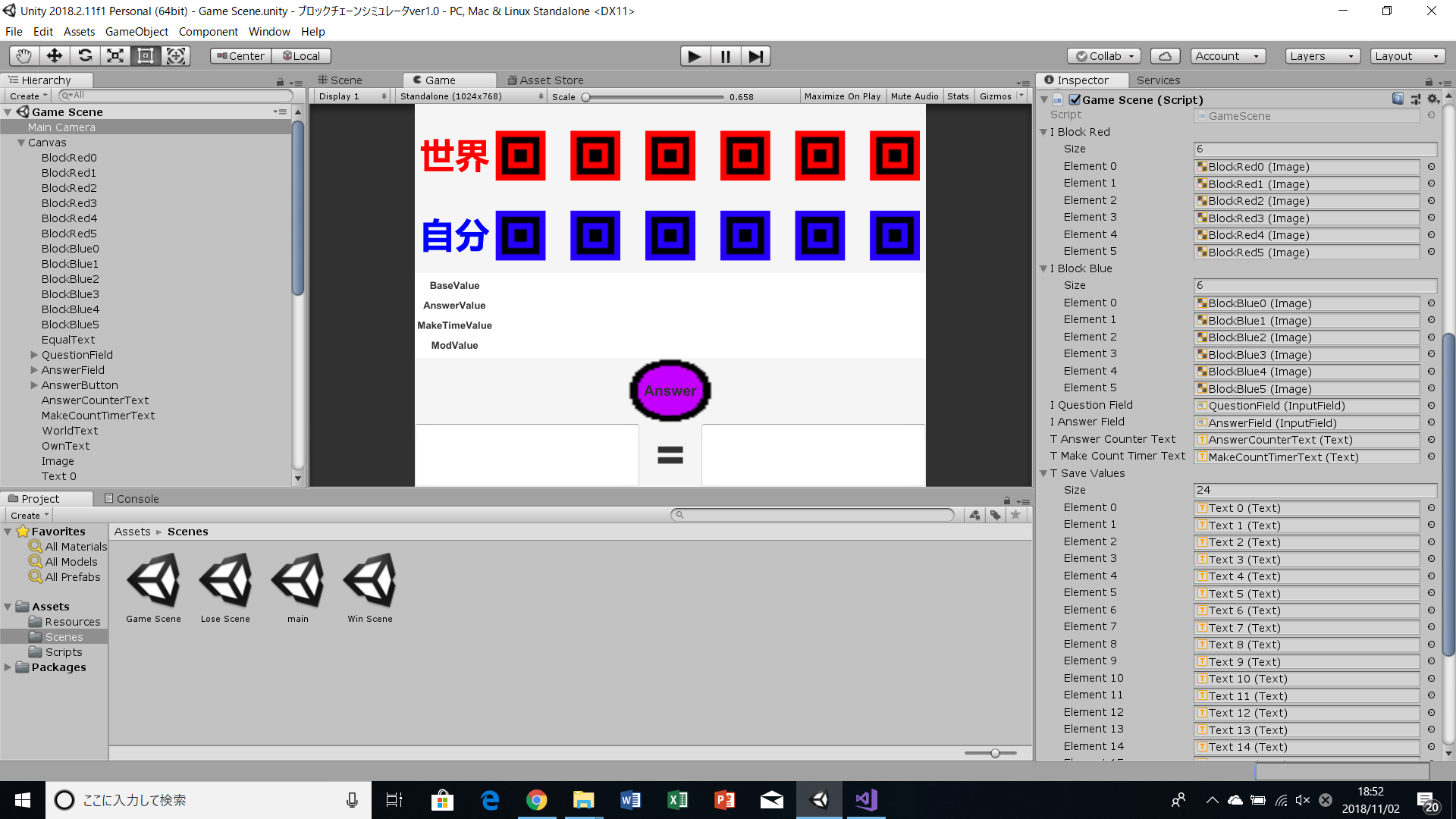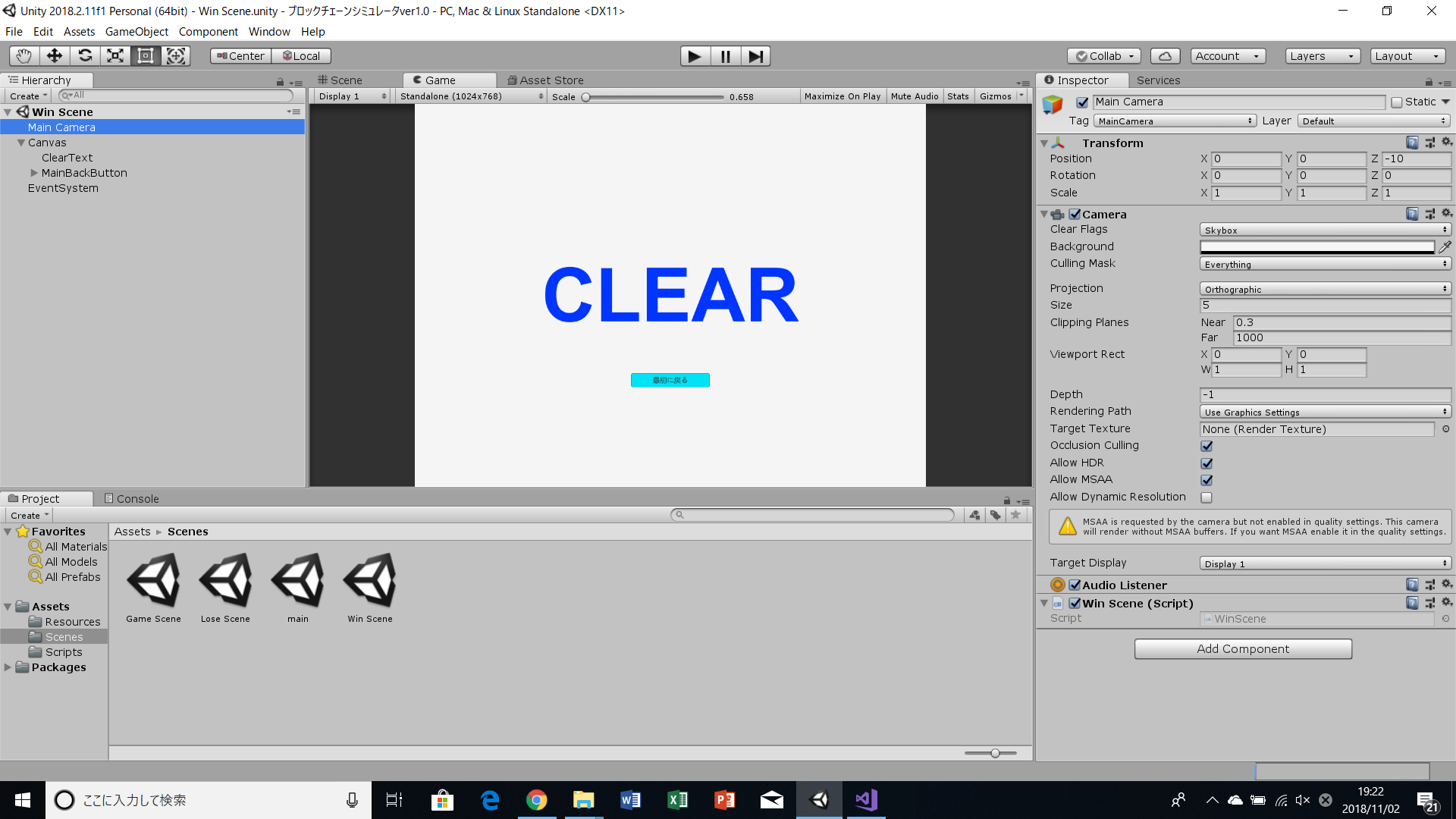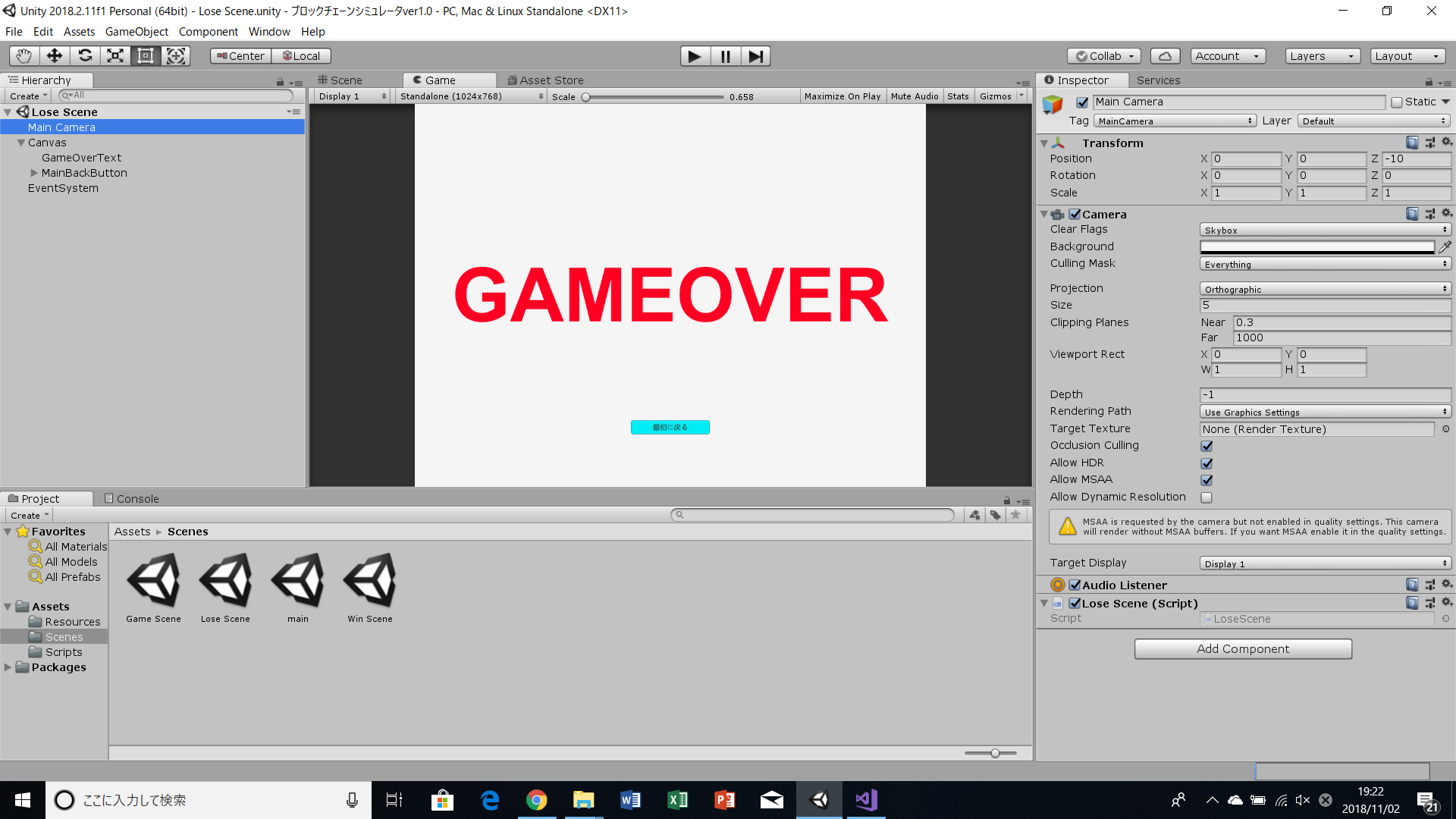ブロックチェーンシミュレータ(1)の続きになります。
ブロックチェーン技術に関してより詳しい記事 → ブロックチェーン技術及び関連技術
今回は実際にUnity(2D)を使ってブロックチェーンシミュレータの制作の内容を記していきます。手順を一つずつ書いてはいないので、中級者以上向けになると思います。もし分からないことがあれば、コメントをください。
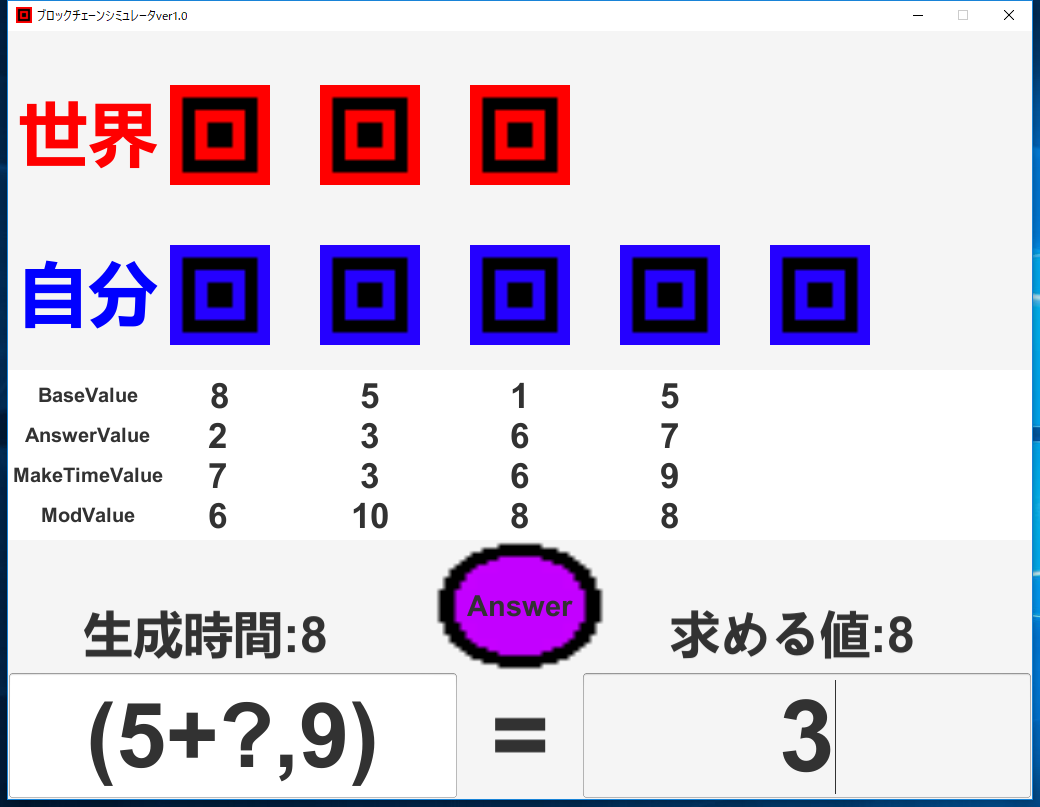
上記の画像が完成したGame Sceneになります。これを作っていきましょう。
シーンは全部でmain、Game Scene、Win Scene、Lose Sceneの4つのシーンがあります。制作の際に使っている素材に関してはPiskelで自作しています。
mainのシーンの作成
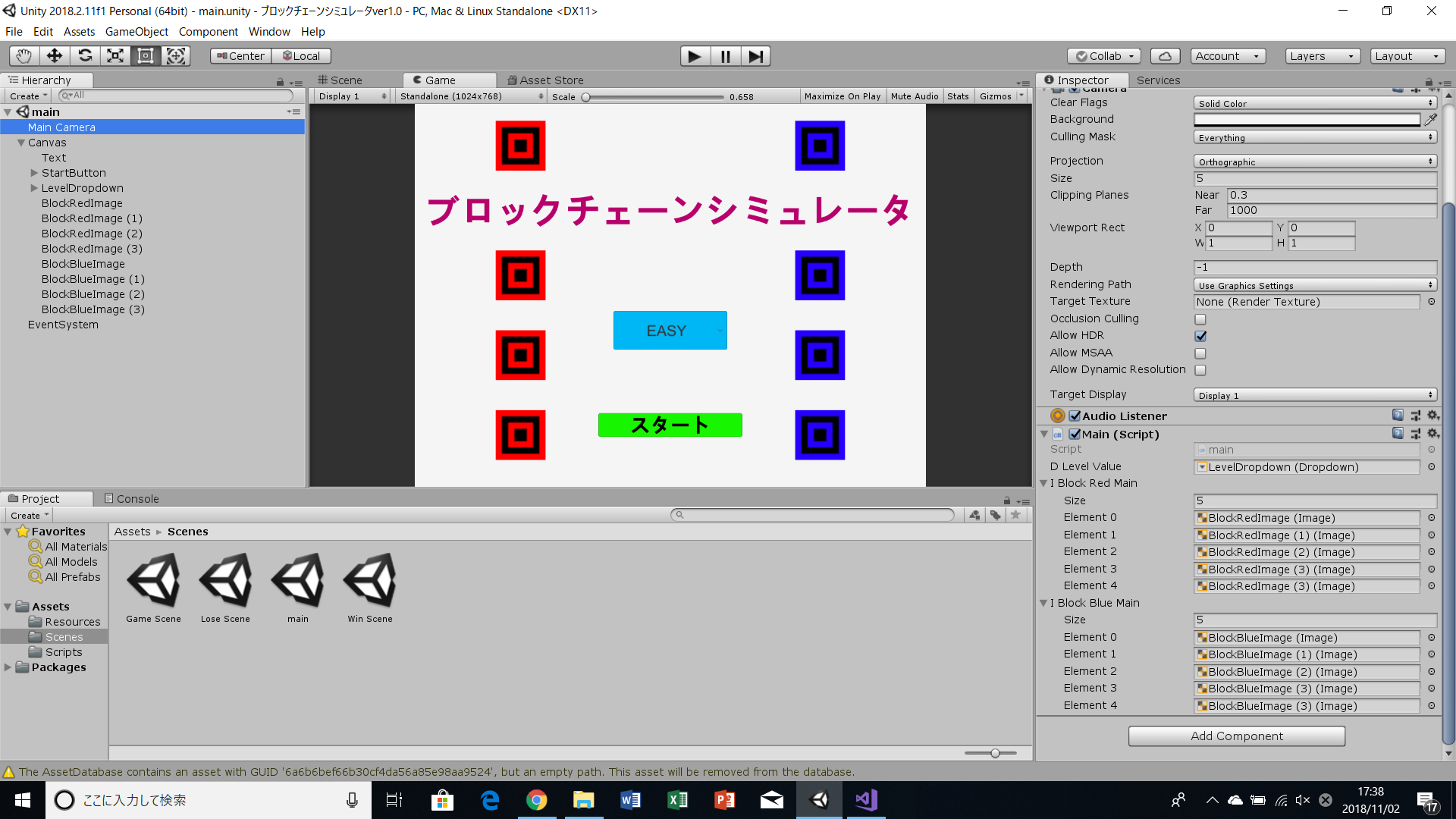
こちらがmainのシーンになります。
難易度選択に関して、UIのDropdownを使っていますが、上から順にEASY,NOMAL,HARD,DEMOとしています。
このシーンのスクリプトとして、main.csをMain Cameraにアタッチしましょう。
using System.Collections;
using System.Collections.Generic;
using UnityEngine;
using UnityEngine.UI;
using UnityEngine.SceneManagement;
public class main : MonoBehaviour {
public Dropdown _dLevelValue;
public static int _iLevelValue;
public Image[] _iBlockRedMain;
public Image[] _iBlockBlueMain;
private float _fTimeLimit = 0.5f;
private int _iCounter = 0;
// Use this for initialization
void Start () {
ResetBlock();
}
// Update is called once per frame
void Update () {
_iLevelValue = _dLevelValue.value;
_fTimeLimit -= Time.deltaTime;
if (_fTimeLimit <= 0.0){
_iBlockRedMain[_iCounter].gameObject.SetActive(true);
_iBlockBlueMain[_iCounter].gameObject.SetActive(true);
_iCounter++;
_fTimeLimit = 0.5f;
}
if (_iCounter == 5){
ResetBlock();
_iCounter = 0;
}
}
public void StartButton(){
SceneManager.LoadScene("Game Scene");
}
private void ResetBlock(){
for (int i = 0; i < 4; i++){
_iBlockRedMain[i].gameObject.SetActive(false);
_iBlockBlueMain[i].gameObject.SetActive(false);
}
}
}
public static int _ iLevelValueのようにstaticをつけることで、他のクラスでも、_iLevelValueに格納されている値を使うことができます。
また、publicとして定義した変数にそれぞれ、対応するGameObjectを入れましょう。
Game Sceneのシーンの作成
こちらがGame Sceneのシーンになります。
BaseValue,AnswerValue,MakeTimeValue,ModValueの各値をTextで表示するので、UIのTextを24個配置してあります。
このシーンのスクリプトとして、GameScene.csをMain Cameraにアタッチしましょう。
using System.Collections;
using System.Collections.Generic;
using UnityEngine;
using UnityEngine.UI;
using UnityEngine.SceneManagement;
public class GameScene : MonoBehaviour {
public Image[] _iBlockRed;
public Image[] _iBlockBlue;
public InputField _iQuestionField;
public InputField _iAnswerField;
public Text _tAnswerCounterText,_tMakeCountTimerText;
public Text[] _tSaveValues;
private int _iCheckNumberBlockRed = 1, _iCheckNumberBlockBlue = 1;
private float _fWorldTime, _fTimeLimit = 0;
private float _fResultNumber, _fModValue, _fBaseNumber, _fMakeTimeValue;
private int _iSaveCount;
private float _fMakeCountTimer = 0;
// Use this for initialization
void Start () {
_fBaseNumber = Mathf.Round(Random.Range(0f, 10f));
_iSaveCount = 0;
if (main._iLevelValue == 0) { _fWorldTime = 15;}
else if (main._iLevelValue == 1) { _fWorldTime = 7;}
else if (main._iLevelValue == 2) { _fWorldTime = 1;}
else { _fWorldTime = 100;}
_fTimeLimit = _fWorldTime;
for (int i = 1;i < 6; i++){
_iBlockRed[i].gameObject.SetActive(false);
_iBlockBlue[i].gameObject.SetActive(false);
}
ResetAnswerField();
MakeQuestion();
}
// Update is called once per frame
void Update () {
_fMakeCountTimer += Time.deltaTime;
if (_fWorldTime != 100) {
_fTimeLimit -= Time.deltaTime;
if (_fTimeLimit <= 0.0) {
_iBlockRed[_iCheckNumberBlockRed].gameObject.SetActive(true);
_iCheckNumberBlockRed++;
_fTimeLimit = _fWorldTime;
}
}
if (_fModValue == _fResultNumber){
MakeQuestion();
}
_tAnswerCounterText.text = "求める値:" + _fResultNumber;
_tMakeCountTimerText.text = "生成時間:" + Mathf.Round(_fMakeCountTimer);
if (_iCheckNumberBlockRed == 6){SceneManager.LoadScene("Lose Scene");}
else if (_iCheckNumberBlockBlue == 6){SceneManager.LoadScene("Win Scene");}
}
private void MakeQuestion()
{
_fModValue = Mathf.Round(Random.Range(1f, 10f));
_fResultNumber = Mathf.Round(Random.Range(1f, 10f));
while (_fModValue < _fResultNumber){
_fResultNumber = Mathf.Round(Random.Range(1f, 10f));
}
_iQuestionField.text = "("+ _fBaseNumber + "+?" + "," + _fModValue + ")";
}
private void ResetAnswerField()
{
_iAnswerField.text = "";
}
public void AnswerButton()
{
if (_fResultNumber == Hash1(_fBaseNumber + float.Parse(_iAnswerField.text), _fModValue)){
_fMakeTimeValue = Mathf.Round(_fMakeCountTimer);
_fMakeCountTimer = 0;
_iBlockBlue[_iCheckNumberBlockBlue].gameObject.SetActive(true);
_iCheckNumberBlockBlue++;
_tSaveValues[_iSaveCount++].text = _fBaseNumber.ToString();
_tSaveValues[_iSaveCount++].text = _iAnswerField.text;
_tSaveValues[_iSaveCount++].text = _fMakeTimeValue.ToString();
_tSaveValues[_iSaveCount++].text = _fModValue.ToString();
_fBaseNumber = Hash2(_fBaseNumber, _fMakeTimeValue, float.Parse(_iAnswerField.text), _fModValue);
ResetAnswerField();
MakeQuestion();
}
ResetAnswerField();
}
private float Hash1(float BANumber, float ModValue){
return BANumber % ModValue;
}
private float Hash2(float BaseNumber, float MakeTimeValue, float AnswerNumber, float ModValue)
{
return (BaseNumber + AnswerNumber + MakeTimeValue) % ModValue;
}
}
こちらも同じようにpublicとして定義した変数にそれぞれ、対応するGameObjectを入れましょう。
Win SceneとLose Sceneのシーンの作成
こちらがWin Sceneのシーンになります。
こちらがLose Sceneのシーンになります。
それぞれのシーンのMain CameraにWinScene.csとLoseScene.csをアタッチしましょう。
using System.Collections;
using System.Collections.Generic;
using UnityEngine;
using UnityEngine.UI;
using UnityEngine.SceneManagement;
public class WinScene : MonoBehaviour {
// Use this for initialization
void Start () {
}
// Update is called once per frame
void Update () {
}
public void MainBackButton(){
SceneManager.LoadScene("main");
}
}
using System.Collections;
using System.Collections.Generic;
using UnityEngine;
using UnityEngine.UI;
using UnityEngine.SceneManagement;
public class LoseScene : MonoBehaviour {
// Use this for initialization
void Start () {
}
// Update is called once per frame
void Update () {
}
public void MainBackButton(){
SceneManager.LoadScene("main");
}
}
終わりに
以上でブロックチェーンシミュレータの全てとなります。表現の方法はいろいろあると思います。ぜひみなさんなりの表現でアレンジしてください。
ブロックチェーン技術に関しての理解が少しは増したでしょうか。もしそうであれば私は嬉しい限りです。
ブロックチェーン技術に関してより詳しい記事 → ブロックチェーン技術及び関連技術